您的 PDF 中是否有想要保护的敏感信息?未经授权的 PDF 文件访问可能会引发隐私和安全问题,从而对您或您的组织产生负面影响。此类未经授权的访问通常是由于未能对 PDF 文件进行密码保护而导致的。因此,如果您面临未经授权的文件访问的巨大风险,您应该加密您的 PDF 文件。
借助Coolmuster的现代 PDF 软件,您可以使用密码保护 PDF 文件,以减轻未经授权的文档访问带来的安全和隐私问题。本文介绍如何使用密码保护 PDF。
以下是您应该考虑如何向 PDF 添加密码的原因。
1. 限制对 PDF 文档的内部访问。
保护 PDF 的密码还可以阻止网络入侵者窃取文件信息。
2. 防止PDF被更改。
保护 PDF 的密码还可以防止对包含表单的 PDF 进行编辑。这确保用户可以填写某些字段并省略其余字段。
3. 保护您的知识产权。
使用密码保护 PDF 可帮助您限制内部通信和策略的破坏性泄露。
4、遵守行业法规。
大多数行业都按照行业公认的标准和政府法规要求保护内部和客户文件免遭未经授权的发布或公开访问。对于医疗行业来说尤其如此,该行业必须遵守管理患者医疗记录的访问和处理的 HIPPA 规则。 Coolmuster PDF Locker等密码储物柜甚至可以为最敏感的数据提供最大程度的密码保护。
5. 保护敏感的财务信息。
密码保护限制对敏感的财务和交易详细信息(例如记录和帐号)的访问。
6. 发布您的文件,无需担心盗版和抄袭。
密码保护 PDF 是防止未经授权创建新发表的文章或期刊的有效方法。
是的,密码保护可能会被黑客入侵。但是,这取决于您使用的 PDF 密码锁以及密码的强度。 Coolmuster PDF Locker提供最高的密码保护级别。
但是,为了减少密码保护被黑客攻击的机会,请确保在锁定 PDF 时设置强密码。
Coolmuster PDF Locker是一款最好的一体化 PDF 解决方案软件工具,可让您无缝、快速地处理 PDF 文件。它配备了顶级 PDF 工具所需的多项出色且方便的功能。
Coolmuster PDF Locker允许您为 PDF 设置用户密码,以防止未经授权的打开或访问。您可以使用所有者密码加密您的 PDF,以防止未经授权的修改或重复使用。
Coolmuster PDF Locker的主要功能包括:
如何使用Coolmuster PDF Locker密码保护 PDF?请按照以下步骤快速轻松地保护您的 PDF 文件。
01下载并启动Coolmuster PDF Locker
下载Coolmuster PDF Locker软件并将其安装到您的计算机上。然后启动软件。
02添加PDF文件
单击左上角的“添加文件”以添加您想要密码保护的 PDF 文件。从右上角的屏幕中,选择是否要设置“用户密码”或“所有者密码”。

03密码保护PDF
选择您喜欢的加密级别(128 位 AES/128 位 RC4/40 位 RC4)并设置您希望授予 PDF 所有者的权限。选择输出文件夹后,单击“加密”按钮以启动密码保护过程。

可能喜欢:
如果您是Mac用户,您可以使用 Preview(适用于Mac OS 计算机的内置图像和 PDF 查看器)对 PDF 进行密码保护。此外,您还可以使用密码保护 PDF,以限制对特性和功能的访问,例如打印、添加注释和复制文本。
以下是如何在Mac上使用“预览”设置密码来保护 PDF:
步骤 1. 在“预览”中打开 PDF 文件。
步骤 2. 转到“文件”>“导出”。
步骤 3. 为受保护的 PDF 文件选择保存位置和名称。
步骤 4. 从“Quartz Filter”下拉菜单中选择“加密”。
步骤 5. 为PDF文件设置密码,确认后单击“保存”。
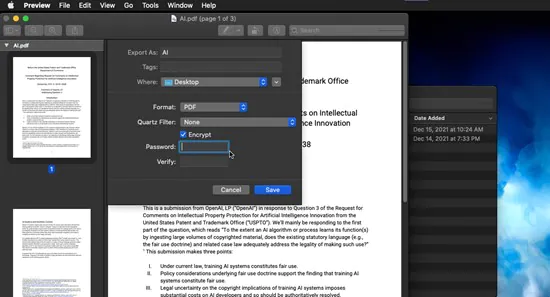
Adobe 是一种流行的文档处理工具,您可以使用它来密码保护您的 PDF。它是免费且在线的,这意味着您无需下载任何第三方软件。请按照以下步骤使用 Adobe 密码保护您的 PDF。
步骤 1. 打开在线页面。单击“选择文件”上传您想要密码保护的文档。
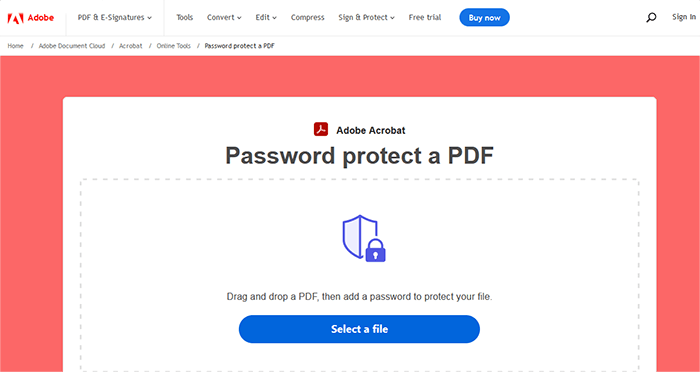
步骤 2. 输入您的密码,然后重新输入以确认。
步骤 3. 单击“设置密码”,然后在方便时下载或共享 PDF。
不能错过:
PDF2GO 是另一个可靠的免费在线工具,可帮助您用密码保护 PDF 文件。您可以设置密码来限制文档访问或限制权限,例如文件编辑。以下是如何使用该工具对 PDF 进行密码保护。
步骤1.打开在线工具并单击“选择文件”添加您想要密码保护的PDF文档。设置您的密码和任何可选设置。

步骤2.单击“开始”以密码保护您的文档。您的新文档的安全性取决于您设置的限制。
为 PDF 文件配置密码保护是保护私人、敏感和机密信息的可靠方法。这对于拥有大量客户和财务数据的组织尤其重要。
如果您想用密码保护 PDF,Coolmuster PDF Locker是轻松执行此类功能的最佳工具。此外,如果您想编辑或删除 PDF 中的密码保护, Coolmuster的 PDF 密码删除器可以在几秒钟内为您完成。下载Coolmuster PDF Locker ,只需点击几下即可免费保护您的 PDF 文件。如果您有任何问题或疑虑,请随时联系支持团队。
相关文章:
如何在没有 iTunes 的情况下以 7 种意想不到的方式将 PDF 传输到 iPhone?
如何在Android手机和平板电脑上恢复已删除的PDF文件? (解决了)
将 WhatsApp 聊天导出为 PDF 的 4 种方法( Android和iOS )